Ein QR Code, auch Quick Reaction Code genannt ist ein visuell dargestelltes Objekt, welches Informationen wie Webseiten-URL, Kontaktdetails oder andere Informationen enthält. QR Codes finden ich an vielen Stellen im Alltag, wie zum Beispiel Zeitschriften, Visitenkarten, Displays, Plakaten etc.
Besitzen Sie ein Samsung Smartphone und haben Sie einen QR Code vor sich, dann wollen Sie nun mit Sicherheit wissen, wie Sie denn diesen Quick Reaction Code am Besten einscannen können.
Denn man benötigt dafür eine spezielle App, die die im QR Code enthaltenen Code-Bestandteile entschlüsselt und die entsprechenden Informationen ausführt.
Je nachdem wie aktuell Ihr Smartphone ist, muss man hier unterschiedlich vorgehen. Nachfolgend haben wir euch die passenden Anleitungen verfasst, um mit einem Samsung Smartphone einen QR Code zu scannen:
Samsung Smartphones MIT Bixby Unterstützung – QR Code einscannen
1. Öffnen Sie zuerst die Kamera-App auf dem Samsung Smartphone.
2. Navigieren Sie oben links im Live-Bildschirm auf das Bixby Vision Symbol.
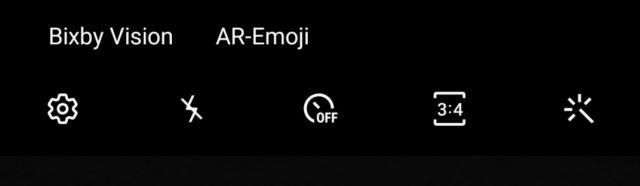
3. Es öffnet sich Bixby-Vision – Scannen Sie nun den QR Code vor Ihnen ein. Nehmen Sie zum Test unseren QR Code zu Beginn der Seite.
4. Bixby Vision wird nun den QR Code erkennen und Ihnen die entsprechende Info auf dem Display anzeigen, die darin enthalten ist.
Den QR Code mit einem Samsung Smartphone, welches bereits Bixby Vision enthalten hat ist einfach.
Hier könnt Ihr nochmal super den oben genannten Vorgang im Video verfolgen:
Sollten Sie ein Samsung Smartphone ohne Bixby Unterstützung nutzen, dann verwenden Sie bitte diese Methode, um QR Codes einzuscannen:
Samsung Smartphones OHNE Bixby Unterstützung – QR Code einscannen
Für Samsung Smartphones ohne Bixby Vision muss eine alternative QR Code Scanner App genutzt werden, welche aus dem Google Play Store heruntergeladen werden kann:
Ihr kennt nun die Optionen, die für Samsung Smartphones vorhanden sind, um QR Codes einscannen zu können. Bixby Vision ist eine nützliche Variante, man kann aber natürlich auch auf eine App aus dem Google Play Store zurückgreifen.

 Manuel ist ein anerkannter Tech-Experte mit über 15 Jahren Erfahrung in der Welt der Handys, Smartphones und PC-Systeme. Er teilt sein fundiertes Fachwissen hier im Blog, um Technik verständlich zu machen und praktische Lösungen für alltägliche Probleme zu bieten. Seine Artikel basieren auf langjähriger Praxiserfahrung und machen ihn zu einem glaubwürdigen Ansprechpartner für alle Technik-Fragen. Mehr über Manuel findest du hier.
Manuel ist ein anerkannter Tech-Experte mit über 15 Jahren Erfahrung in der Welt der Handys, Smartphones und PC-Systeme. Er teilt sein fundiertes Fachwissen hier im Blog, um Technik verständlich zu machen und praktische Lösungen für alltägliche Probleme zu bieten. Seine Artikel basieren auf langjähriger Praxiserfahrung und machen ihn zu einem glaubwürdigen Ansprechpartner für alle Technik-Fragen. Mehr über Manuel findest du hier.
Kommentar schreiben